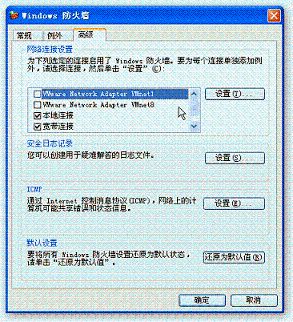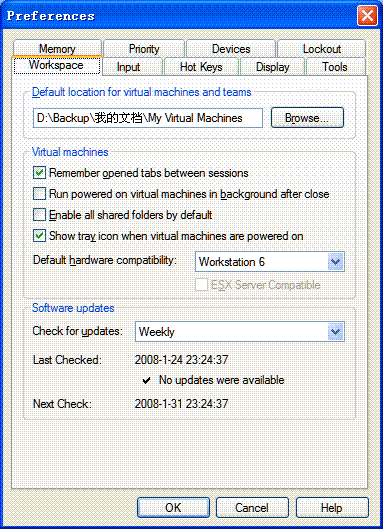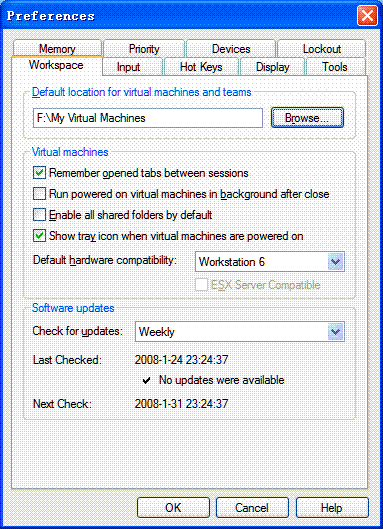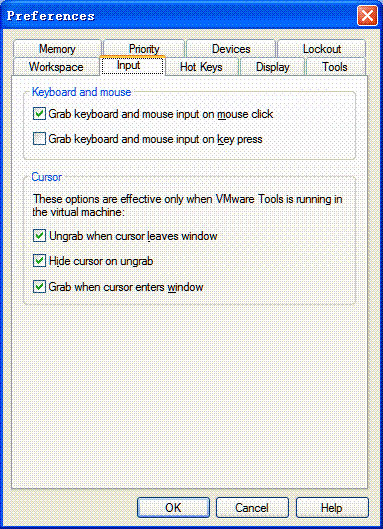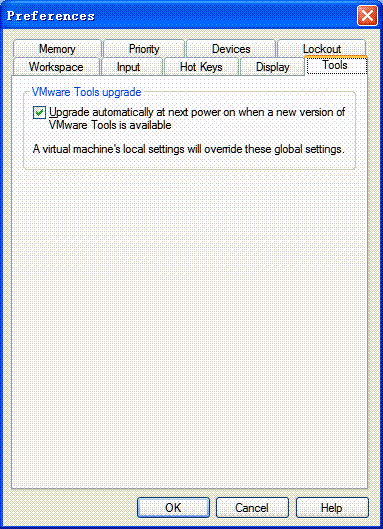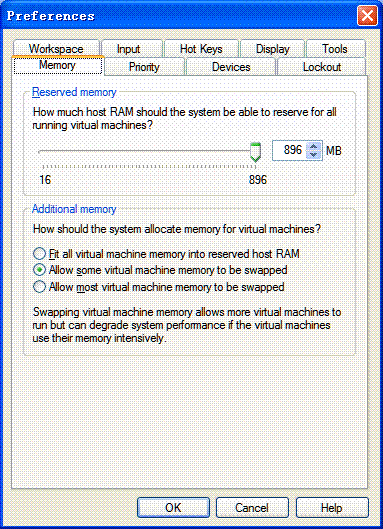(虚拟机)VMware篇 2、配置
VMware安装就不说了,很简单,就是下一步接着下一步而已。
说要关闭安装后2个虚拟网卡的防火墙,不知道干什么要这样。步骤如:
(1)依次点“控制面板”,“网络连接”。
(2)点在左侧“网络任务”的“更改Windows防火墙设置”,点“高级”选项卡。
(3)在“高级”中的“网络连接设置”区域中将VMnet1和VMnet8复选框前的勾去掉,点“确定”。如下图:
调出VMware的属性设置页,按 Ctrl+P 热键,或单击 Edit----Preferences 进入,如图
属性页中包括“工作区设置(Workspace)”、“键盘与鼠标设置(Input)”、“热键(Hot Keys)”、“显示(Display)设置”、“工具(Tools)设置”、“内存(Memory)设置”、“性能与快照(Priority)设置”、“设备(Devices)设置”和“锁定(Lockout)设置”。
1、工作区设置(Workspace)
在 workspace 选项卡中,可以对“VMware Workstation工作目录”、“虚拟机共享文件夹”及“VMware Workstation 更新检查情况”进行设置。“工作目录”可点 Browse 按钮设置,在 Default hardware compatibility 下拉列表框中可以选择默认硬件的兼容性版本;在 Check for update 下拉列表框中可以选择软件自动更新的时间,有不更新(Never)、每日更新(Daily)、每周更新(Weekly)和每月更新(Monthly),如下图(设置后的):
2、键盘与鼠标设置(Input)
单击属性设置页(Ctrl+P)中的 Input 选项卡,设置虚拟机获得鼠标和键盘的控制方式。其中(Grab keyboard and mouse input on mouse click)的意思为:当鼠标在虚拟机窗口中单击时获取键盘和鼠标控制;(Grab keyboard and Mouse input on key press)的意思为:当在虚拟机窗口中按下任意键时获取键盘和鼠标控制。安装好虚拟机后,如果选中 (Ungrab when cursor leaves window)表示离开虚拟机窗口时释放鼠标控制权;如果选中(Hide cursor on ungrab)表示在没有获得鼠标控制权时隐藏指针;如果选中(Grab when enters window)表示鼠标进入虚拟机窗口时获取控制,也可以通过移动鼠标焦点在主机和虚拟机间实现自由切换,否则需要按热键进行切换。
3、热键(Hot Keys)
单击 Hot Keys 选项卡,设置从虚拟机中返回到主机的热键,安装完成后默认的热键是 Ctrl+Alt,也可根据需要设置。
4、显示(Display)设置
打开 Display 选项卡,设置虚拟机的显示分辨率与VMware Workstation工作窗口的匹配方式,如下图。在(Autofit)选项组中,如果选择 Autofit window 表示虚拟机的显示分辨率被更改时,自动调整VMware Workstation的工作窗口进行匹配;如果选择 Autofit guest 表示当改变VMware Workstation的窗口大小时,自动调整虚拟机的分辨率进行匹配。
在(Full screen)选项组中,设置当虚拟机全屏时虚拟机的分辨率。如果选 Stretch guest 表示在全屏状态下,将“拉伸”虚拟机的屏幕到整个主机显示器中。如果使用的是液晶显示器,不要选择这一项,因为拉伸后的虚拟机显示字体会失真;如果选择 Autofit guest Change guest resolution ,将更改虚拟机的分辨率;如果选择 Center guest 这一项,则将当前虚拟机的显示画面位于主机显示器的中心。这一项也不被推荐,尤其是在 Team 中使用虚拟机。
5、工具(Tools)设置
在 Tools 选项卡中,设置是否允许 VMware Tools 自动更新。
6、内存(Memory)设置
在 Memory 选项卡中,设置主机给虚拟机分配保存的内存的大小,以及设置是否允许虚拟机使用虚拟内存和虚拟内存的使用方式。
在 Additional memory 选项组中,Fit all virtual machine memory into reserved host RAM 表示加载所以虚拟机内存到保留的主机内存中(主机内存比较大时推荐);Allow some virtual machine memory to be swapped 表示允许一些虚拟机内存使用交换文件(默认设置);Allow most virtual machine memory to be swapped 表示允许大多数虚拟机内存使用交换文件(主机内存比较小时使用,但是运行速度会比较慢)。
7、性能与快照(Priority)设置
在 Priority 选项卡中,可以设置进程的优先级以及快照的备份与恢复方式。默认情况下,“虚拟机的快照”将在后台制作与恢复。图略。
8、设备(Devices)设置
在 Devices 选项卡中,设置是否允许光盘自动运行。
9、锁定(Lockout)设置
在 Lockout 选项卡中,设置 VMware Workstation 的管理密码,在三个地方起作用,在新建虚拟机时、在修改虚拟机的配置文件时以及在管理虚拟机网络时。在相应的选项前打上勾,则表示进行该操作时要求输入密码才可以进行。(一般在实验中,不需启用该设置)